OGG failą dauguma garso grotuvų naudoja garso duomenims laikyti. Tokios programos kaip VLC, Windows Media Player ir kt. gali atidaryti ir leisti garsą iš OGG failo. Daugelis vartotojų pranešė, kad jie mato, kad jų sistema sugenda, kai bando pervardyti arba ištrinti OGG failą. Tam tikrais atvejais vartotojai net negalėjo perkelti failo. Ši problema matoma dėl „Windows Media“ plėtinio
Jei susidūrėte su šia problema ir galvojate, kaip ją išspręsti, nepanikuokite. Šiame straipsnyje mes surinkome keletą pataisymų, kurie gali padėti išspręsti šią problemą.
Turinys
1 pataisymas: pašalinkite „Windows Media“ plėtinį iš „Nustatymų“.
1 veiksmas: atidarykite Vykdyti dialogą naudojant laikant klavišus Windows ir R Tuo pačiu metu.
2 veiksmas: įveskite žemiau esančią komandą ir paspauskite Enter.
ms-settings: programų funkcijos
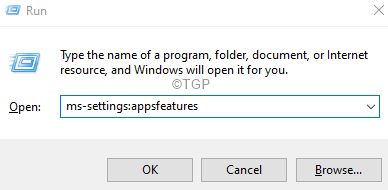
3 veiksmas: atsidariusiame lange slinkite žemyn ir suraskite Žiniatinklio medijos plėtiniai, ir spustelėkite jį.
4 veiksmas: dešinėje pusėje spustelėkite tris taškus ir pasirinkite Pašalinkite
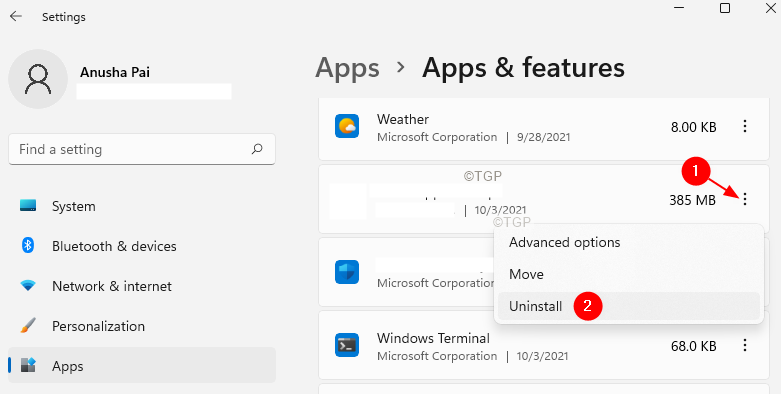
5 veiksmas: pabandykite pervardyti arba ištrinti failą ir patikrinkite, ar problema išspręsta.
2 pataisymas: pašalinkite „Windows Media“ plėtinį iš „PowerShell“.
1 veiksmas: atidarykite „Run Terminal“. Naudokite spartųjį klavišą Windows + R.
2 veiksmas: įveskite powershell ir laikykite raktus Ctrl + Shift + Enter Norėdami atidaryti „PowerShell“ administratoriaus režimu.

3 veiksmas: jei matote vartotojo prieigos langą, kuriame ieškoma leidimo, spustelėkite Taip.
4 veiksmas: įveskite toliau pateiktas komandas ir paspauskite Įeikite
Get-AppxPackage Microsoft. WebMediaExtensions | Pašalinti-AppxPackage
5 veiksmas: dabar pabandykite ištrinti arba pervardyti OGG failus.
3 pataisymas: paleiskite DISM ir SFC nuskaitymą, kad pataisytumėte sugadintus sistemos failus
1 veiksmas: atidarykite „Run Terminal“. Naudokite spartųjį klavišą Windows + R.
2 veiksmas: įveskite cmd ir laikykite raktus Ctrl + Shift + Enter kad atidarytumėte komandų eilutę administratoriaus režimu.

3 veiksmas: jei matote vartotojo prieigos langą, kuriame ieškoma leidimo, spustelėkite Taip.
4 veiksmas: viena po kitos įveskite toliau pateiktas komandas. Pasistenkite paspausti Enter po kiekvienos komandos
chkdsk /f. sfc /scannow
Atminkite, kad nuskaitymas gali užtrukti šiek tiek laiko. Taigi būkite kantrūs.
4 veiksmas: kai nuskaitymas bus baigtas, patikrinkite, ar klaida pašalinama.
Tai viskas
Tikimės, kad šis straipsnis buvo informatyvus. Ačiū, kad skaitėte.
Komentuokite ir praneškite mums, kaip išspręsti problemą.


